よくわからない場合は、このガイドを読んで次のことを学んでください。
- ウォッチドッグとは
- Raspberry Piのウォッチドッグの種類とは何ですか
- Raspberry Pi でウォッチドッグを有効にすることが重要な理由
- Raspberry Pi でウォッチドッグをセットアップする方法
- 結論
ウォッチドッグとは
あ 番犬 システム上で実行され、システムの動作を継続的に監視するハードウェアまたはソフトウェア デバイスです。システムが応答しなくなったり、ハングしたりするなど、システムに何らかの障害が検出された場合は、システムの再起動などの必要なアクションが自動的に実行されます。
Raspberry Piのウォッチドッグの種類とは何ですか
2種類あります 番犬 ラズベリーパイで;ハードウェアとソフトウェア。 ハードウェアウォッチドッグ GPIO ピンを介してシステムに接続されるデバイスです。その間 ソフトウェアウォッチドッグ は、Raspberry Pi システム上で実行されるプログラムです。ハードウェアとソフトウェアの両方のウォッチドッグは、Raspberry Pi システムのハングや応答不能を防ぐ効果的な選択肢です。
Raspberry Pi でウォッチドッグを有効にすることが重要な理由
有効にする 番犬 Raspberry Pi では、次の理由により重要です。
- ソフトウェアのバグやあらゆる種類のハードウェア障害によるシステムの誤動作を防ぎます。
- デバイスの電圧や温度などのシステムアクティビティを監視し、システムを再起動してデバイスを安全に保ちます。したがって、システムの信頼性と安定性の向上に役立ちます。
Raspberry Pi でウォッチドッグをセットアップする方法
設定する 番犬 Raspberry Pi では、次の手順に従います。
ステップ 1: ウォッチドッグ モジュールをロードする
Raspberry Piデバイスには内蔵されています 番犬 ロードするとトリガーできるモジュール。これは次のコマンドを使用して実行できます。
須藤 modprobe bcm2708_wdog次のようにして上記のコマンドを実行してみることもできます。 番犬 module 上記のモジュールを Raspberry Pi システムにロードできない場合:
須藤 modprobe bcm2835_wdt

注記: 私の場合、ウォッチドッグモジュールは bcm2835_wdt。
ステップ 2: モジュール ファイルを編集する
ここで、次のコマンドを使用して、nano エディターを使用して Raspberry Pi 上のモジュール ファイルを開きます。
須藤 ナノ / 等 / モジュール次に、ファイル内にモジュール名を追加します。モジュール名は、最初のステップで正常にロードされたものである必要があります。
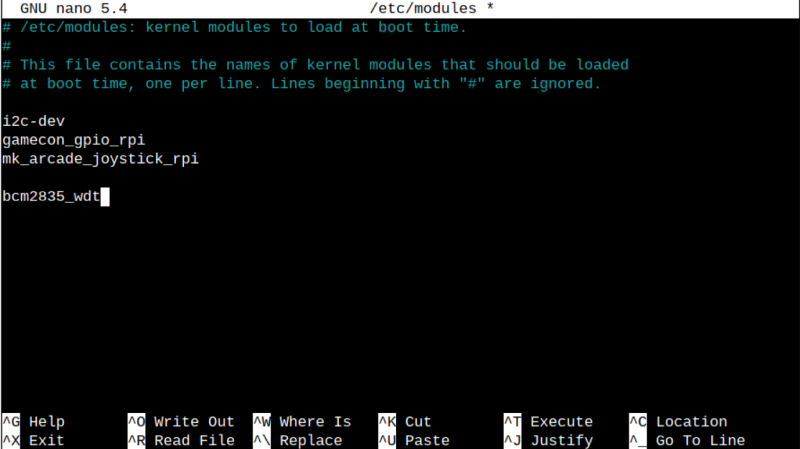
を使用してファイルを保存します CTRL+X、 追加 そして と入力してターミナルを終了します。
ステップ 3: Raspberry Pi に Watchdog をインストールする
の ウォッチドッグツール は Raspberry Pi リポジトリですでに利用可能であり、次の apt コマンドを実行してインストールできます。
須藤 適切な インストール ウォッチドッグ chkconfig -そして 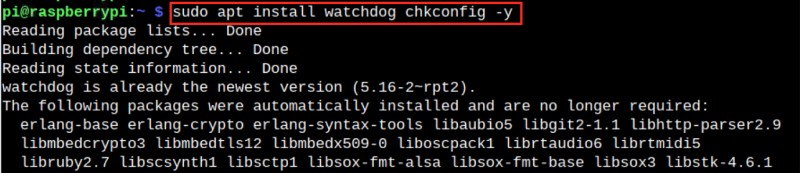
ステップ 4: ウォッチドッグ サービスを有効にする
を有効にする必要があります。 番犬 次のコマンドから Raspberry Pi システム上のサービスを実行します。
須藤 システムctl 有効にする 番犬 
ステップ 5: ウォッチドッグ サービスを開始する
有効にした後、開始できます 番犬 次のコマンドから Raspberry Pi 上のサービスを実行します。
須藤 systemctl ウォッチドッグを開始するステップ 6: ウォッチドッグのステータスを確認する
ウォッチドッグ サービスが Raspberry Pi 上で稼働していることを確認する必要があります。これは、以下のコマンドを使用して実行できます。
須藤 systemctlステータスウォッチドッグ 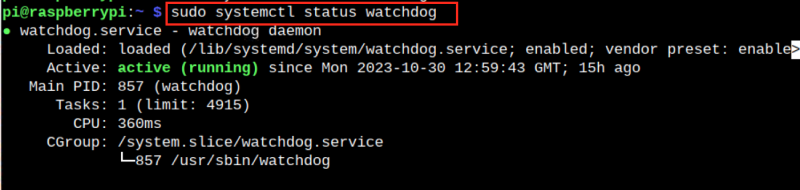
ステップ 7: Raspberry Pi でウォッチドッグを構成する
今すぐ開きます 番犬 次のコマンドを実行して、Raspberry Pi 上の構成ファイルを編集します。
須藤 ナノ / 等 / ウォッチドッグ.confウォッチドッグ構成ファイル内で、「」行のコメントを解除します。 #watchdog-device = /dev/watchdog ”。次を使用してこの行を手動で検索できます CTRL+W、 次に、次を使用してファイルを保存します CTRL+X 、 追加 そして そして Enter キーを押します:
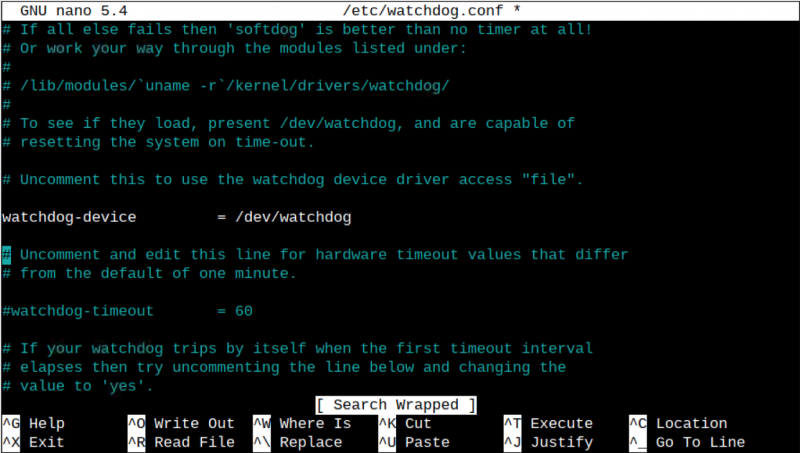
ファイルを保存すると、 番犬 デーモンは 10 秒ごとにハートビートを /dev/watchdog に送信し、信号を受信しない場合はシステムを再起動します。
ステップ 8: ウォッチドッグ機能をテストする
次のコマンドから Raspberry Pi でフォーク ボムを生成することで、加えた変更が正しいかどうかをテストできます。
: ( ) { : | : & } ;:10 秒待つと、その後 Raspberry Pi システムが再起動します。 番犬 はシステム上で正常に稼働しています。デバイスで応答なしが検出された場合は再起動され、デバイスが安定した状態に保たれます。
結論
Raspberry Pi でのウォッチドッグのセットアップはシンプルで簡単なプロセスであり、最初に 番犬 デバイス上のモジュール。その後、モジュールを /etc/モジュール ファイルを作成して保存します。次に、Raspberry Pi システムにウォッチドッグ デーモンをインストールし、デーモンを有効にして再起動してシステム上で実行します。最後に、コメントを解除するだけです。 /dev/ウォッチドッグ ウォッチドッグ構成ファイル内の行を追加して、ウォッチドッグがシステムを監視できるようにします。その後、Raspberry Pi システムでフォークボムを生成して、その動作をテストできます。